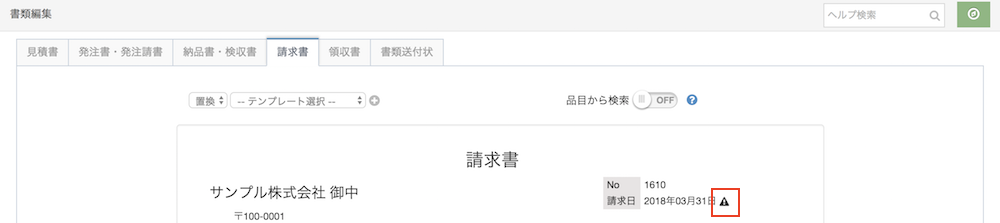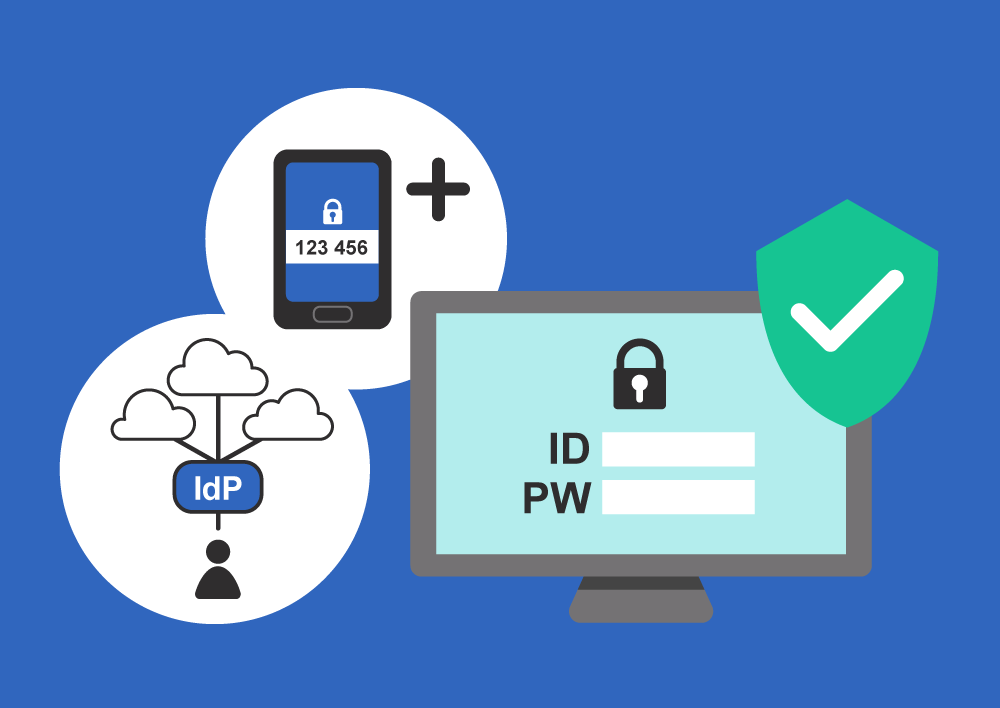これまで、書類詳細設定の設定内容はPDFのみに反映されていて、書類編集画面(入力画面)には反映はされていませんでした。
今回、主要な書類詳細設定の内容を書類編集画面にも反映するようにしましたので、より実際の書類のイメージに近い形の入力画面になりました。
たとえば、宛名(○○株式会社 御中)の下に、顧客の住所や担当者の情報を表示した場合は、以下のようになります。
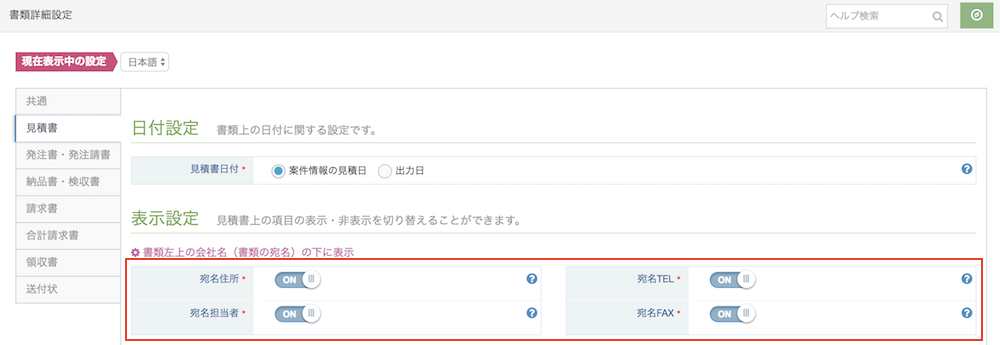
↓
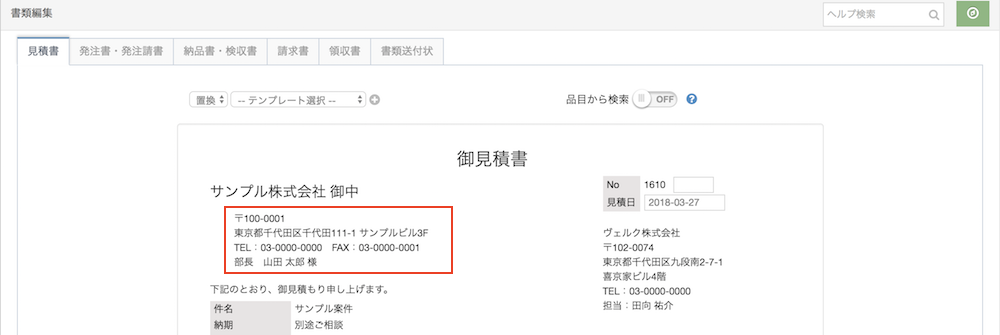
書類編集画面上の表示とPDF上の表示が異なるケース
書類編集画面の下部にある「表示設定」のように、「PDF上のみ表示を変更する」という設定がいくつかあります。
たとえば、請求書の「表示設定」にある「請求日を空欄にする」チェックを付けている場合、請求日が空欄のPDFを出力することができますが、画面上も請求日を空欄にしてしまうと、いつの請求書かわからなくなり請求ミスに繋がりかねません。
そのため、PDF上のみ表示を変更する設定になっている場合は、下記のように書類編集画面上の表示はそのままで、その隣にアイコンを表示し、マウスオーバーでどういった表示になるかを確認できるようになっています。
*下図は、「表示設定」で「請求日を空欄にする」チェックを付けている状態